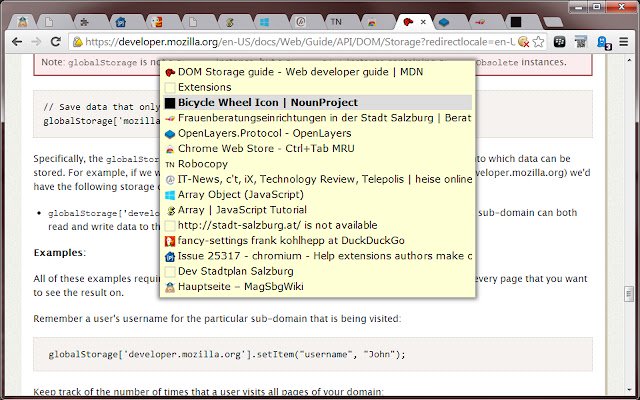Ctrl+Tab MRU in Chrome with OffiDocs
Ad
DESCRIPTION
'Ctrl+Tab MRU' allows switching through tabs in the order they were visited before.
By default this happens by pressing Ctrl+Y for going back in time and Ctrl+Shift+Y for the other way round.
*** IMPORTANT TO KNOW *** If you want to set the keyboard shortcuts to Ctrl+Tab and Ctrl+Shift+Tab you must do this manually in your preferences file (Google doesn't allow to set this key combinations on the Extensions page): - Install the extension.
- Go to the Extensions page (Menu > More tools > Extensions).
- At the end of the page click on Keyboard shortcuts.
- Enter new key combinations for Ctrl+Tab MRU, f.
e.
Ctrl+A and Ctrl+Shift+A.
These will be written to your preferences file.
- Exit from Google Chrome.
- Now switch to File Explorer and open your preferences file: -- Windows users: C:\Users\<yourUserName>\AppData\Local\Google\Chrome\User Data\Default\Preferences -- Mac users: /Users/<yourUserName>/Library/Application Support/Google/Chrome/Default/Preferences -- Ubuntu users: /home/<yourUserName>/.
config/chromium/Default/Preferences - Search for the previously entered keyboard shortcuts inside the preferences file, f.
e.
Ctrl+A and Ctrl+Shift+A, and replace them with Ctrl+Tab and Ctrl+Shift+Tab.
- Save and close the file, reopen Chrome and the new shortcuts will be working.
BIG THANKS go out to Radek Zyka for this valueable hint! *** *** *** Tab switching also works on special pages (like chrome://), Chrome Web Store URLs, PDFs, XMLs or when the address bar is focused.
In this case a temporary tab is opened to show the menu.
To directly jump to a tab listed on the switcher menu, click on its title or icon.
Drawbacks: - At the moment I don't have an idea how to avoid the temporary tab.
It's required because I otherwise could not detect the release of the ctrl key (=end of the switching action) on special pages.
- If you release the ctrl key to fast while the temporary tab is loaded I am unable to detect the key-up event, therefore the menu gets stuck.
Please hit the ctrl key again to finish switching.
- Recent tab order is not preserved when closing and restoring a window.
Permissions: - 'Access your data on all websites': required to draw the tab list on top of the websites' content and to detect PDFs and XMLs.
- 'Access your tabs and browsing activity': required to record tab order, open the temporary tab and to switch to the selected tab.
Updates: - 0.6 -- tab titles on the switcher popup are now clickable to directly jump to a tab -- no more need to reload the tabs after initial install -- added xml viewer support (menu is shown on temporary tab) - 0.5 -- added frameset support (menu is shown on temporary tab) - 0.4.2 -- added support for ftp and file:// pages -- added incognito support - 0.3.1 -- corrected tab order for tabs opened in the background -- refined stylesheet
Additional Information:
- Offered by Daniel Calliess
- Average rating : 3.51 stars (liked it)
Ctrl+Tab MRU web extension integrated with the OffiDocs Chromium online